Use estas etapas para mover um aluno e o trabalho privado dele de um bloco de anotações para outro. Por exemplo, se um aluno estiver alternando de um período de classe para outro, movê-los para um Bloco de Anotações de Classe diferente não excluirá seu trabalho.
Adicionar o aluno ao novo bloco de anotações
-
Entre em Microsoft365.com com o logon fornecido pela sua escola.
Observações:
-
Se você não vir o aplicativo Bloco de Anotações de Classe imediatamente, abra o inicializador de aplicativos

-
Se o Bloco de Anotações de Classe foi criado no Microsoft Teams, você precisará gerenciar a associação de classe diretamente no Teams.
-
-
Selecione Bloco de Anotações de Classe > Adicionar/Remover alunos. Isso iniciará o Assistente de Bloco de Anotações de Classe.
-
Selecione o bloco de anotações ao qual você está adicionando o aluno.
-
Digite o nome do aluno e selecione Avançar > Atualizar.
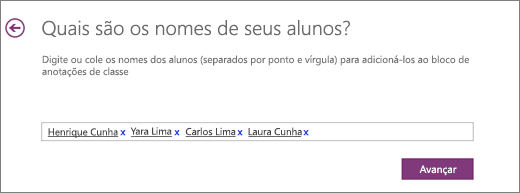
Remover o aluno da classe antiga
-
Enquanto o Assistente do Notebook de Classe ainda estiver aberto, selecione Voltar para Casa.
-
Selecione Adicionar/Remover alunos.
-
Selecione o bloco de anotações do qual você está removendo o aluno.
-
Selecione o nome do aluno e selecione Remover > Próximaatualização de >.
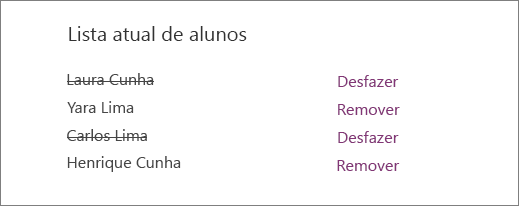
Mover o trabalho privado do aluno do bloco de anotações anterior para o novo bloco de anotações
-
Abra o OneNote e abra ambos os Blocos de Anotações de Classe: o Bloco de Anotações de Classe em que seu aluno está atualmente e o Bloco de Anotações de Classe para o qual você os está movendo.
-
Clique com botão direito em cada seção do bloco de anotações particular do aluno que você precisa mover para a outra classe. Por exemplo: Lição de casa, testes ou apostilas.
-
Selecione Mover ou copiar e selecione o nome do aluno no bloco de anotações de destino. Selecione Mover. Repita esta etapa para todo o trabalho que você precisa mover.
Remover um aluno de um Bloco de Anotações de Classe não excluirá o bloco de anotações particular de sua classe, mesmo após você ter movido o trabalho. Para excluir o trabalho da classe antiga, clique com o botão direito do mouse no nome do aluno e selecione Excluir.










